写c语言用什么软件(c语言基础知识入门)
- >
- 话题 >
DEV C 是一款经典的轻量级C语言开发工具,其安装大小只有几十兆,并且具有图形视图界面,操作比较容易。在DEV C 编码界面中可以使用复制和粘贴等命令,这提高了开发效率。
2.3.1安装DEV C
要安装DEV C ,步骤如下。
(1)在百度中搜索DEV C 安装包,双击可执行的exe文件进行安装,首先弹出选择语言界面,在此选择默认选项"English",如图2-25所示。
(2)单击“OK"按钮后进入同意协议界面,如图2-26所示,在此单击"I Agree"按钮。

图2-25 选择语言
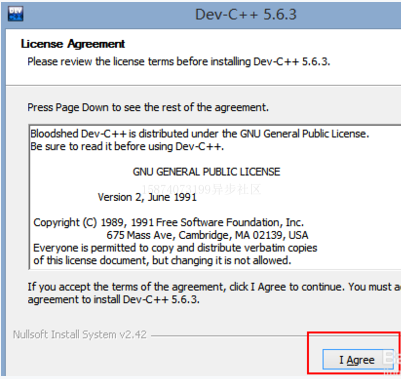
图2-26 同意协议界面
(3)在弹出的选择组件界面中勾选要安装的组件,如图2-27所示。在此建议按照默认设置进行安装,然后单击"Next按钮。
(4)在弹出的界面中选择安装路径,如图2-28所示。
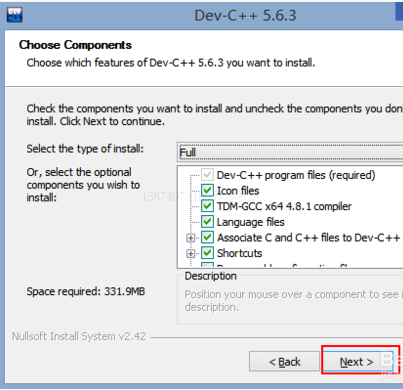
图2-27 选择组件界面
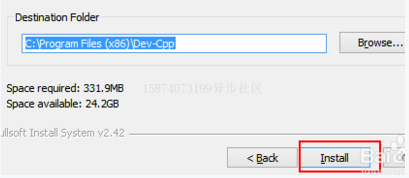
图2-28 选择安装路径
(5)单击“Install”按钮开始安装,安装完成后打开DEV C ,开发界面如图2-29所示。
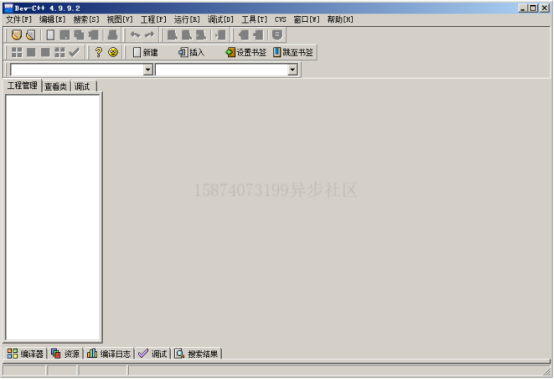
图2-29 DEV C 的开发界面
2.3.2 使用DEV C 运行一个C程序
要使用DEV C 运行C程序,步骤如下。
(1)依次单击顶部菜单中的"文件"打开项目或文件"命令,然后直接打开文件first.c ,打开后的界面如图2-30所示。
(2)单击顶部菜单中的“运行”命令并弹出对应的界面,如图2-31所示。"编译"命令编译当前程序,"编译运行"命令可以对当前文件同时执行编译和运行操作。
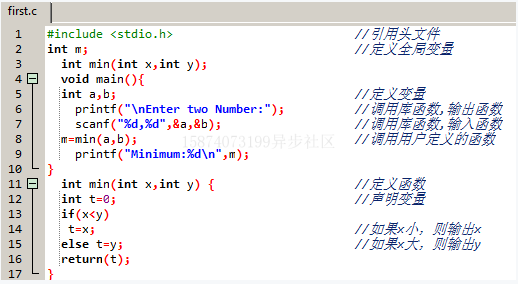
图2-30 通过DEV C 打开C程序文件
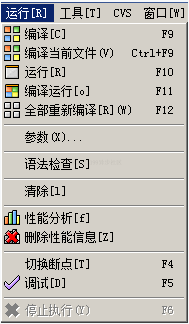
图2-31 “运行”菜单
(3)使用DEV C 编译并运行文件first.c后,执行效果和在Vsiual Studio 2017中的完全一样。
2.4 使用Vsiual C 6.0开发C程序
在过去一段时间内Vsiual C 6.0是C和C 语言首选的开发工具,是微软推出的官方工具。但是随着时间的推移, Vsiual C 6.0和前面讲解的Turbo C 3.0一样,只支持32位内核操作系统。而现在很多系统都是64位的,它们不支持Turbo C 3.0和Vsiual C 6.0,后来微软推出了Vsiual Studio .NET来代替Vsiual C 6.0,并且不再对Vsiual C 6.0进行升级和支持,所以Vsiual C 6.0一直停留在多年前的版本。当然VsiualC 6.0在市面中还是有一定市场的,例如我们下载的很多C或C 源码都是用Vsiual C 6.0开发的,并且大多数计算机考试和大中专院校教学还用Vsiual C 6.0,下面将简单讲解使用Vsiual C 6.0开发C语言的基本知识。
(1)打开Visual C 6.0,依次选择"File"-"New"命令,弹出"New"对话框,在此选择要创建的工程类型、工程文件的保存位置和工程名称,如图2-32所示。
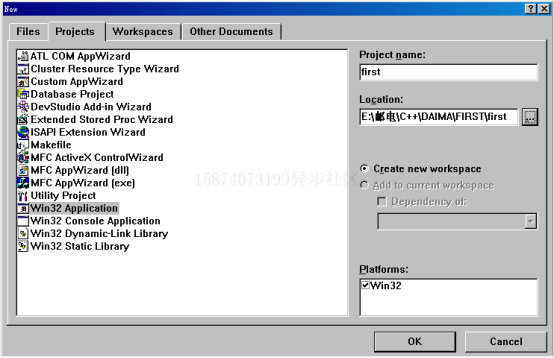
图2-32 设置新建工程
(2)选择Win32 Console Application选项,然后在"Project name"中输入工程名称"first"在"Location"中输入工程的保存位置。最后单击"OK"按钮,弹出图2-33所示对话框。
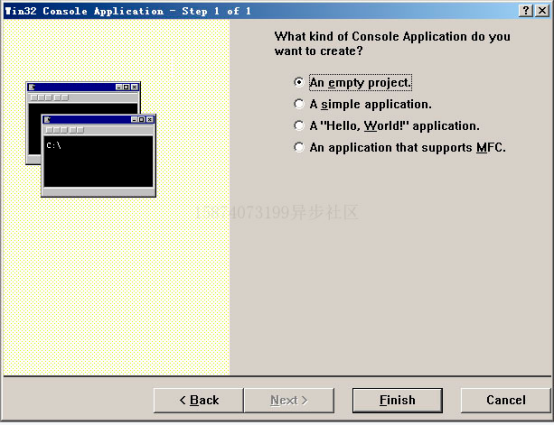
图2-33选择控制台程序类型
在此设置控制台程序的类型,此时会有以下4个选项
An empty project :创建一个空工程,它不会自动生成程序文件,只包含环境配置文件。
A simple appliction :创建一个简单程序,它只是一个简单的程序框架,不包含任何有用的代码。
A "Hello World" application :创建一个有输出语句的简单程序。
An application that supports MFC :创建带有MFC支持的框架程序。
E处选择A"Hello World!"application项,单击"Finish"按钮,弹出图2-34所示对话框。

图2-34 工程摘要
(3)此窗口是摘要说明窗口,它说明了程序里面包含哪些文件。单击"OK"按钮后会成功创建一个简单的控制台程序。此时返回Visual C 6.0的主窗口,左侧的"File View"选项卡显示了文件结构,右侧是编写代码的地方,如图2-35所示。

图2-35 Visual C 主界面
(4)建立和编辑C 源程序文件,依次选择"Project"-"Add to Project"-"New"菜单,在"New"对话框的"File"页面中选择"C Source File"项,输入文件名"first cpp",然后单击"OK"按钮,编辑源程序代码。最后将文件first.c的源代码复制到这个新建文件中。
(5)编译程序,生成可执行程序。执行"Build"“Build"命令,它可以建立可执行程序,若有语法错误编译器会在窗口下方的输出窗口中显示错误信息。
(6)单击顶部菜单中的"Bulid”"Execute"命令便可在伪DOS状态下运行程序,执行效果和在Vsiual Studio 2017中的完全一样。
2.5 使用手机开发C程序
GCC (GNU Compiler Collection , GNU编译器套件) ,是由GNU开发的编程语言编译器。它是利用GPL许可证发行的自由软件,也是GNU计划的关键部分。GNU包括C、C 、Objective-C、Fortran、Java、 Ada和G0语言的前端,也包括了这些语言的库(如libstdc 、libgcj等), GCC的设计初衷是为GNU专门编写的一款编译器, GNU是彻底的自由软件。在开发C语言方面, GCC和本章前面讲解的DEV C 差不多,所以接下来将不再讲解这款开发工具,而是重点讲解它的变种工具C4droid, C4droid是能够在Android手机上开发C和C 语言的工具,是基于GCC实现的。
(1)在网络中搜索关键字"C4droid",该软件的各个版本的功能都差不多,到目前为止它都是"apk"格式的,读者下载后可以直接进行安装。
(2)安装成功后,在第一次打开C4droid时系统会提示安装GCC和SDL,这两项是必须安装的。
(3)安装成功并打开C4droid后,会发现它和计算机中的开发工具类似,也具备编码、打开、编译、运行和保存等常见功能,如图2-36所示。
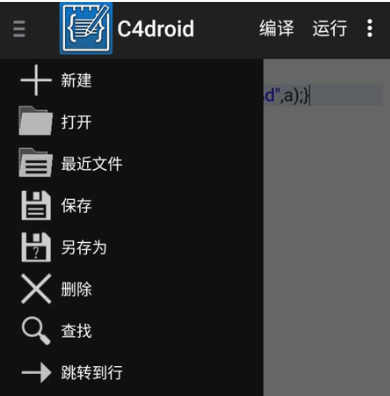
图2-36 C4droid界面
(4)将文件first.c在C4droid中打开后的效果如图2-37所示。
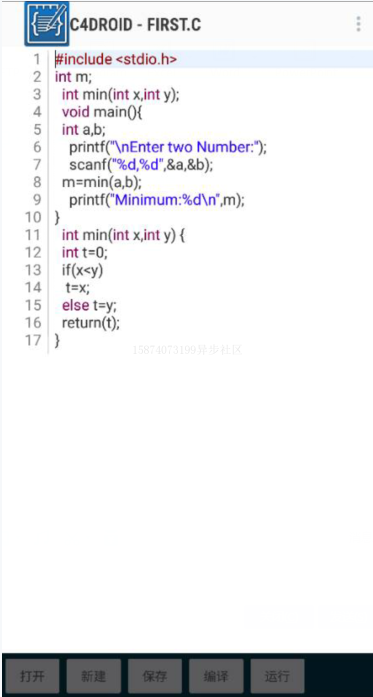
图2-37 C4droid编码界面
(4)依次单击图2-37右下角的编译和运行按钮后可以查看运行结果,它和在计算机中的运行结果完全一样,如图2-38所示。
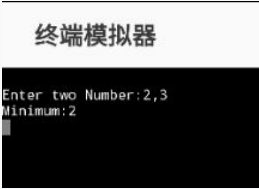
图2-38 C4droid调试运行界面
2.6 技术解惑
2.6.1安装Visual Studio 2017时遇到的常见问题
Visual Studio 2017容量巨大,在安装过程中一定要有耐心。如果以前在机器上安装过,那么建议用卸载工具将原来安装的软件完全卸载后再安装,这样会避免很多不必要的麻烦。在安装过程中,系统会多次重新启动,此时读者不要惊慌,计算机重启后将会自动进入安装界面。
另外,因为系统需要安装很多组件(例如数据库和IIS等组件) ,所以,在安装过程中总会出现这样或那样的问题。比较常见的问题是,在安装Windows组件时不能安装IIS中的Front Page服务器扩展,即使已经插入安装光盘了,但却一直提示"将XP profession service pack 2 CD插入选定的驱动器"。这是因为Windows的系统文件保护不让它通过,解决方法是关闭文件保护功能,关闭方法如下所示。
(1)运行gpedit.msc打开组策略。
(2)依次展开“计算机配置一管理模板→系统-Windows文件保护。
(3)找到"设置文件保护"双击并修改为“已禁用" ,然后重新启动系统就可以了。
上面方法最可行,但是治标不治本,还有一种方法可以彻底修复Windows文件。插入系统安装光盘,运行sfc /scannow命令检测并修复可能损坏和更改的系统文件。这样就不会再出现提示信息了。当遇到上述问题时,建议读者先试第1个方法再试第2个方法。
2.6.2 在Windows 7中安装Visual Studio时遇到的常见问题
在Windows 7系统中,安装Visual Studio 2017最常见的问题是弹出一个“无法打开数据文件C:Users\Administrator\AppData\Local\Temp\SIT 16781.tmp\deffactory.dat”的提示。很明显,这是文件Defactory.dat的问题。解决办法是将安装包解压缩,找到"setup"目录中的文件Defactory.dat,用记事本将其打开,删除此文件中的全部内容,然后将下面的内容复制到里面:
[Version]
Signature="$windows NT$”
Provider="Microsoft visual studio Team System 2010 Team suite -CHS” Version=900,100.00
Null5tring=Null String
Lang=2052
[Scenario List]
vsscenario.dll
[Scenario Factory Information]
Default Scenario=llE4C8F3-425E-43b9-B689-8BFDF03342E2
然后保存并关闭这个文件,最后重新安装即可成功。
本文节选自《C编程从入门到实践》
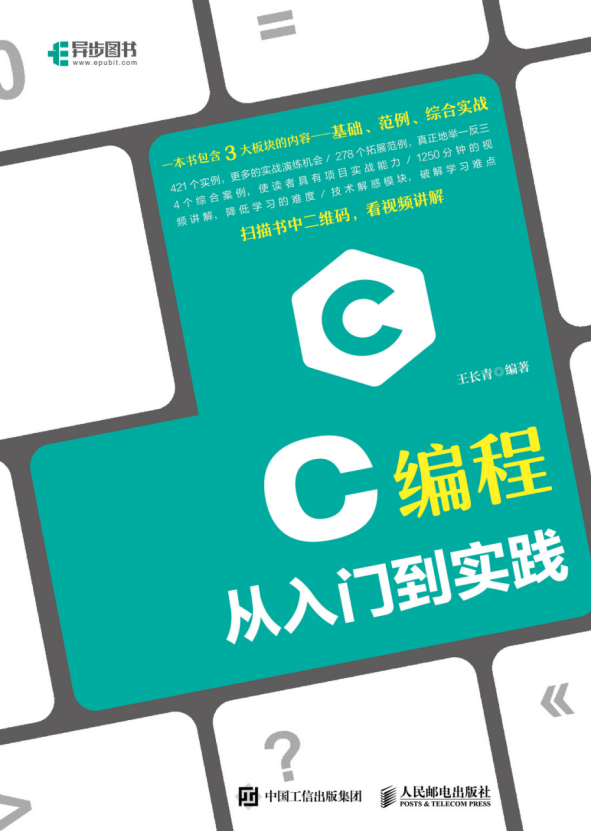
本书用C11标准最新版本写作,由浅入深地详细讲解了C语言的开发技术,并通过具体实例的实现过程演练了各个知识点的具体使用流程。即包括新版本的技术,也包括典型的案例,如易上手的游戏开发和结合实际的网络开发、ERP管理,以及许多工控人员使用的单片机开发等内容。本书内容循序渐进,以“技术解惑”和“范例演练”贯穿全书,引领读者全面掌握C语言。
 专栏C Primer Plus官方视频解读作者:异步社区99币5人已购查看
专栏C Primer Plus官方视频解读作者:异步社区99币5人已购查看
- 发表于 2021-10-25 12:26
- 阅读 ( 349 )
- 分类:互联网